Egy alkalmazás grafikus teljesítménybeállításainak módosítása:
Indítsa el a Beállítások alkalmazást.
Lépjen a Rendszer > Kijelző > (görgessen le) > Grafikai beállítások menüpontra.
Keressen egy klasszikus vagy univerzális alkalmazást a beállítások megadásához.
Kattintson a hozzáadott alkalmazásra a listában, és nyomja meg az Opciók gombot.
Válassza ki a kívánt teljesítménymódot, és nyomja meg a "Mentés" gombot.
A Windows 10 lehetővé teszi a grafikus teljesítménybeállítások alkalmazásonkénti testreszabását. Ez lehetővé teszi egyes alkalmazások konfigurálását a jobb teljesítmény érdekében, míg mások optimalizálását az akkumulátor élettartamának növelése érdekében. Az opciók különösen hasznosak az integrált és dedikált grafikus chipekkel rendelkező eszközökön, mivel az igénytelen alkalmazásokat csak az alacsony fogyasztású integrált processzorra korlátozhatja.
Nyissa meg a Beállítások alkalmazást a Start menüből, és kattintson a "Rendszer" kategóriára. Görgessen a megjelenő „Kijelző” oldal aljára. Kattintson a "Grafikai beállítások" hivatkozásra.
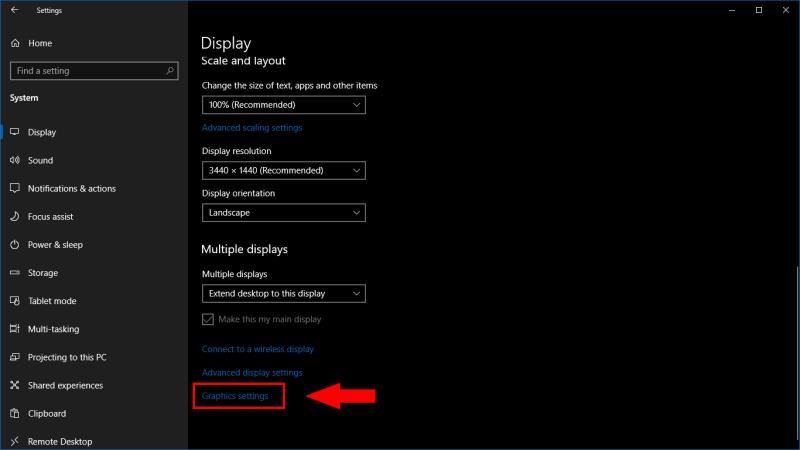
Ezen a képernyőn megjelenik az összes hozzárendelt alkalmazás-specifikus teljesítménykonfiguráció listája. A lista üres lesz, ha még soha nem használta ezeket a lehetőségeket.
Ha új preferenciát szeretne regisztrálni egy alkalmazáshoz, először ki kell választania, hogy az alkalmazás „klasszikus” vagy „univerzális”. Az univerzális a Microsoft Store-ból telepített alkalmazásokra vonatkozik, míg a klasszikus alkalmazások hagyományos Windows asztali programok. Válassza ki a megfelelő típust a megjelenő legördülő menüből.
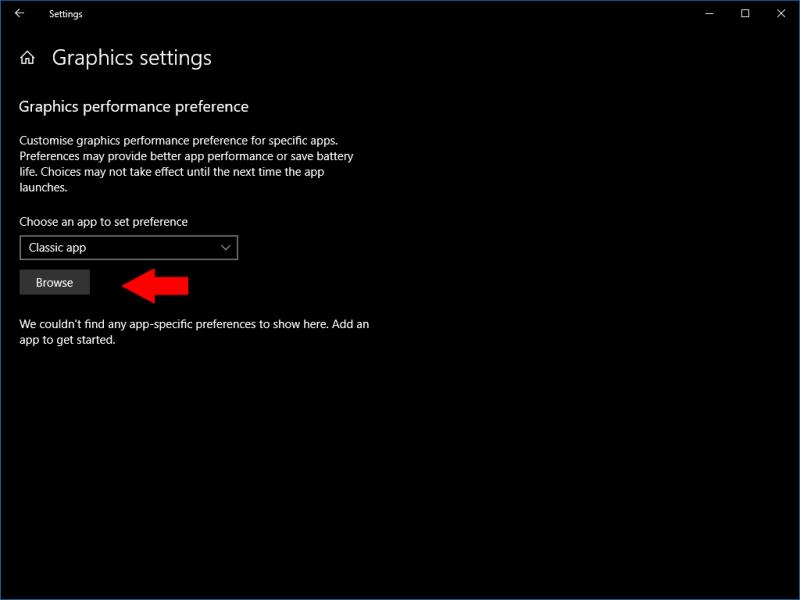
Klasszikus alkalmazások esetén manuálisan kell tallóznia a program végrehajtható fájljához (.exe). Valószínűleg a C:Program Files vagy a C:Program Files (x86) alatt találja meg.
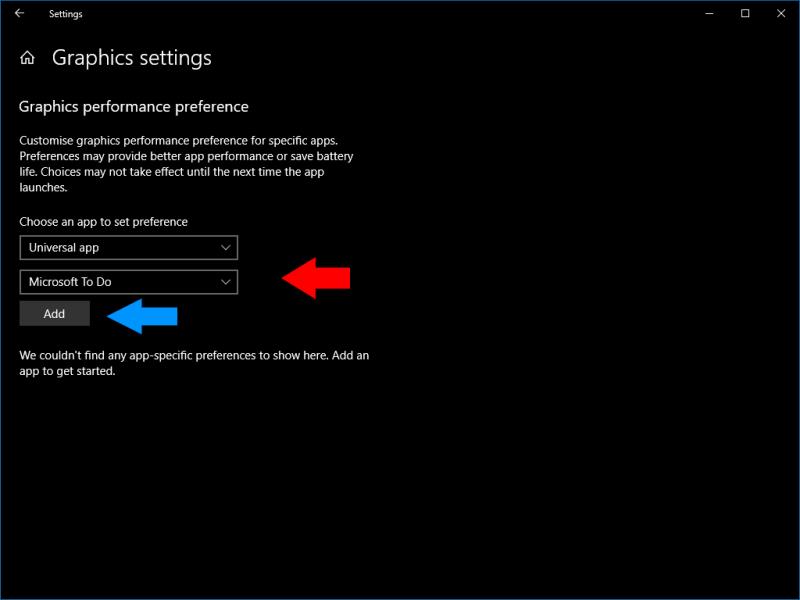
Univerzális alkalmazás kiválasztásakor egy második legördülő menü jelenik meg. Ez tartalmazza a rendszeren található összes Microsoft Store alkalmazás listáját. Gyorsan kiválaszthatja azt az alkalmazást, amelynek beállításait szeretné megadni. Kattintson a "Hozzáadás" gombra, hogy beírja a listába.
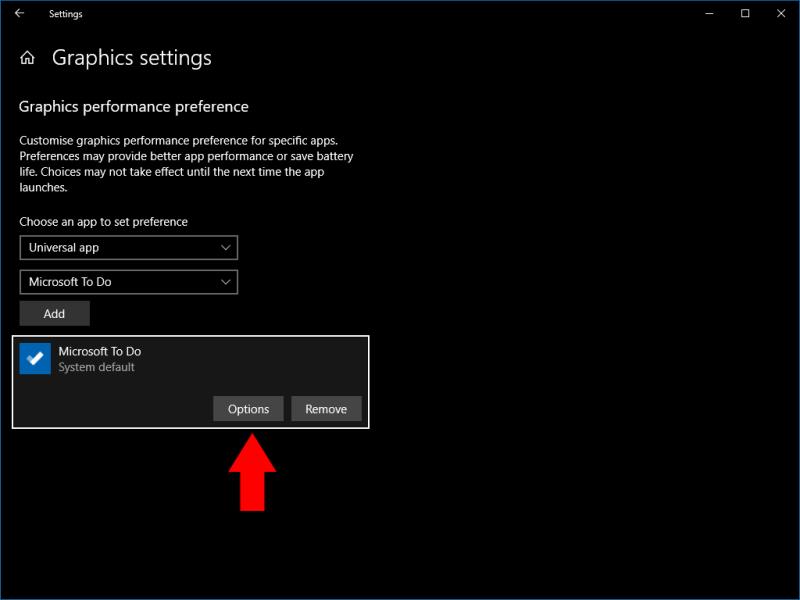
By default, all apps are configured to have the "System default" performance setting. To change this, click an app in the list and then press the "Options" button which appears.
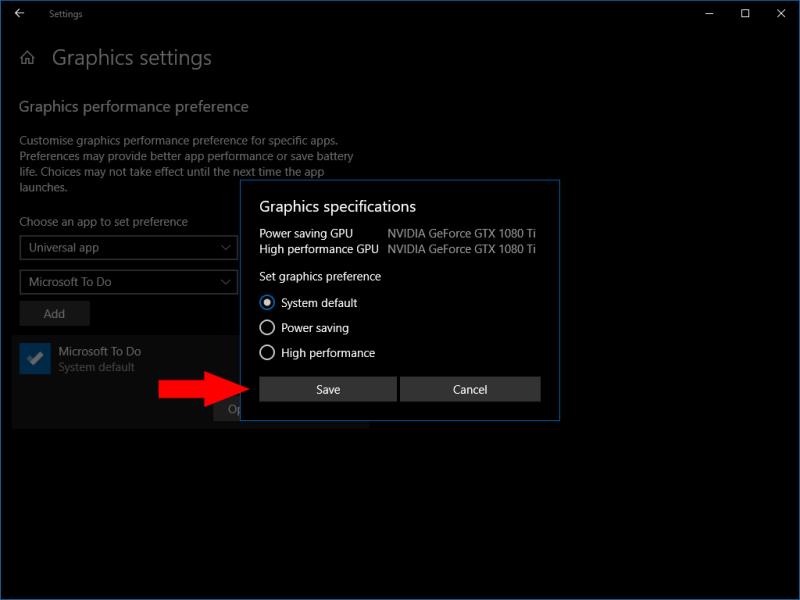
You can assign an app to have default, power saving or high performance graphics. Generally, simple apps will run without issues on the power saving mode. High performance should be used with more demanding, graphically complex apps such as games and video streamers.
On devices with multiple GPUs, the high performance mode will allocate the dedicated graphics card to the app. This will enable the app to run at the highest possible frame rate, although more power will be drawn. Power saving mode will restrict the app to your device's integrated graphics chip, which uses less power but will typically have limited performance.

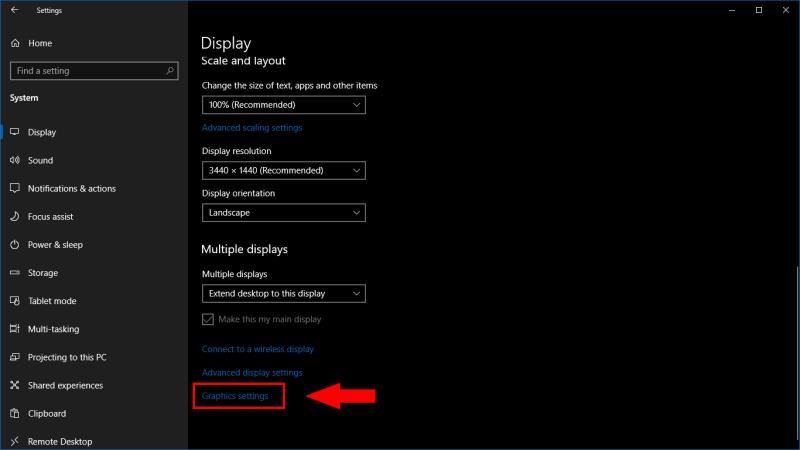
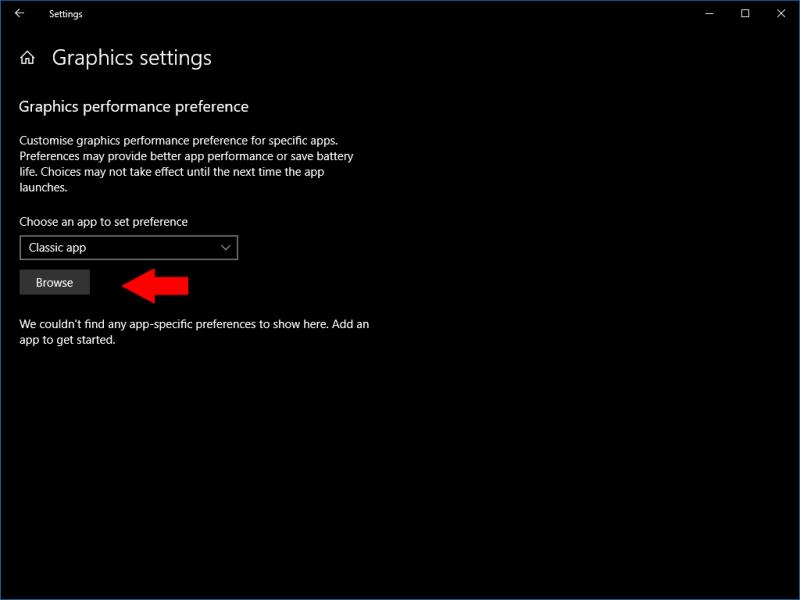
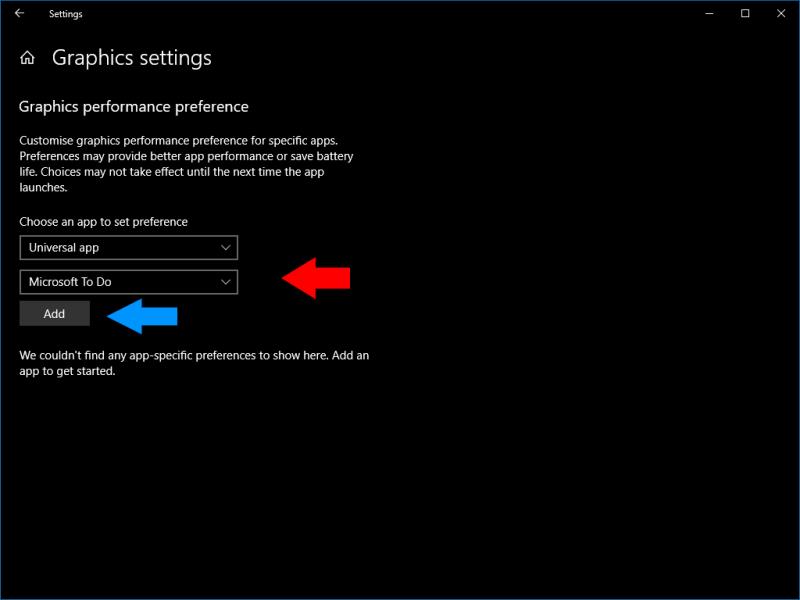
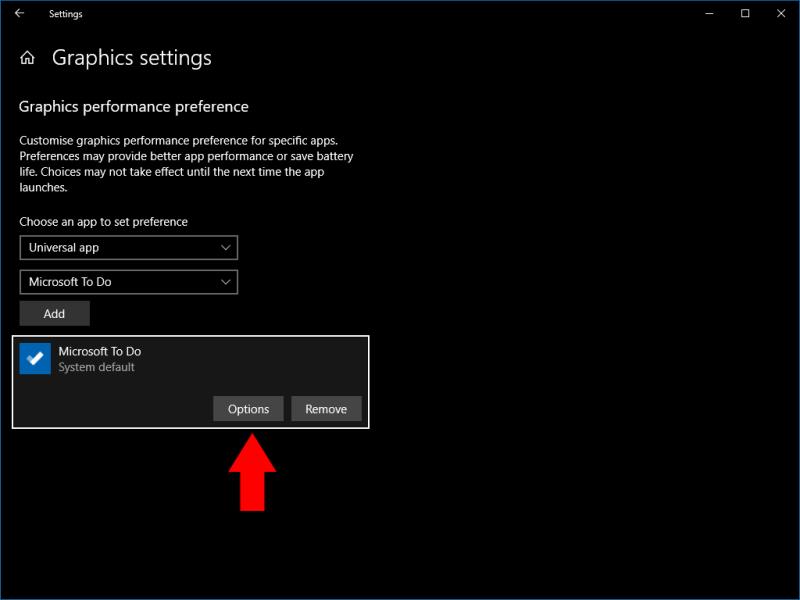
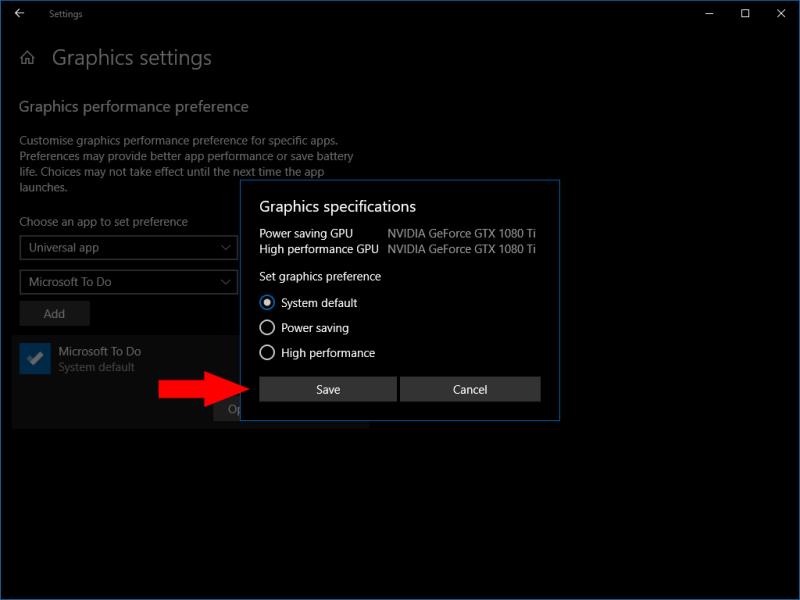























![Feltételes formázás egy másik cella alapján [Google Táblázatok] Feltételes formázás egy másik cella alapján [Google Táblázatok]](https://blog.webtech360.com/resources3/images10/image-235-1009001311315.jpg)
